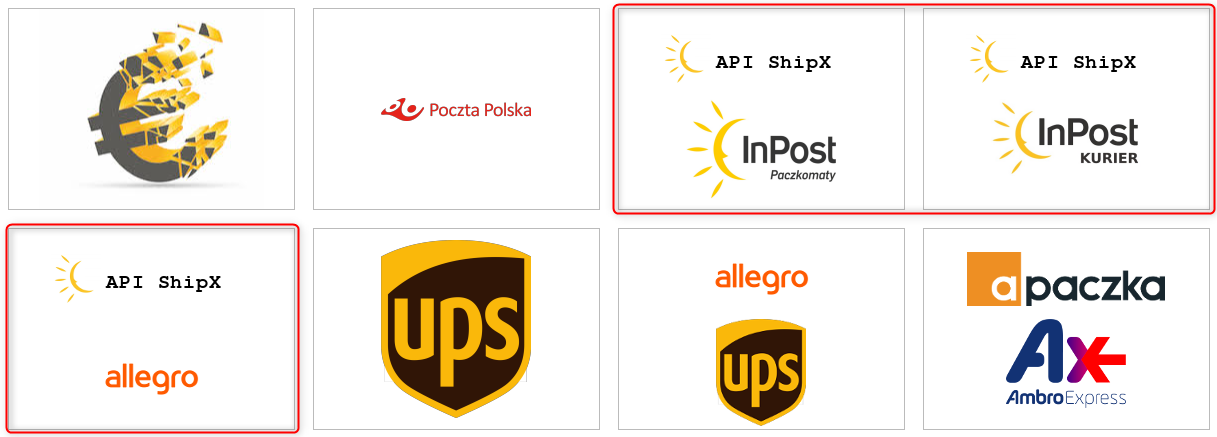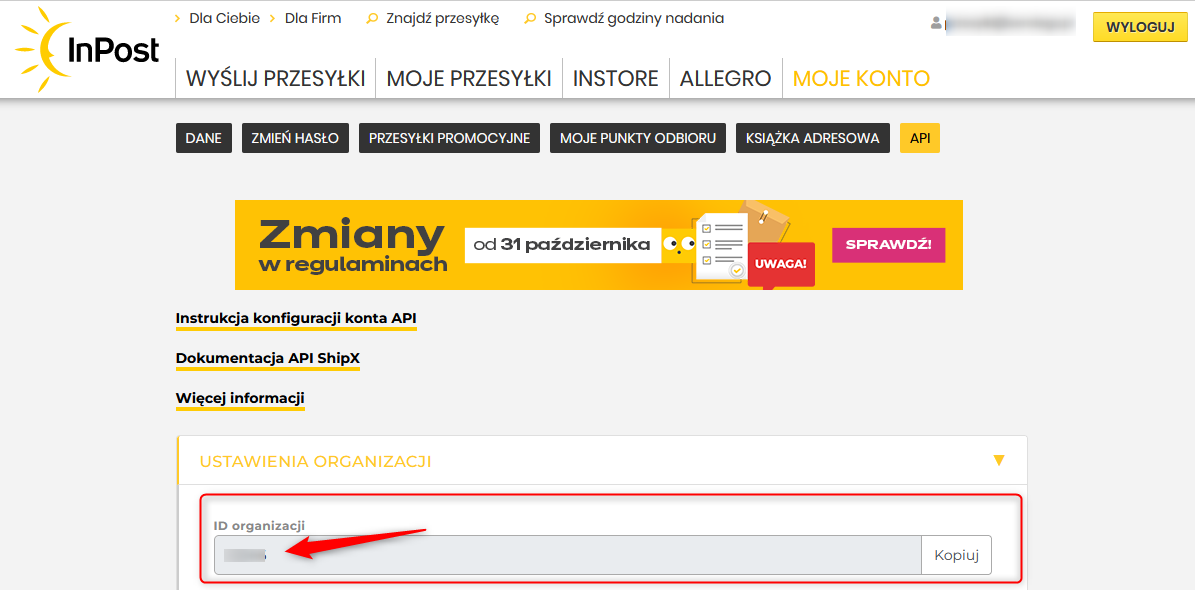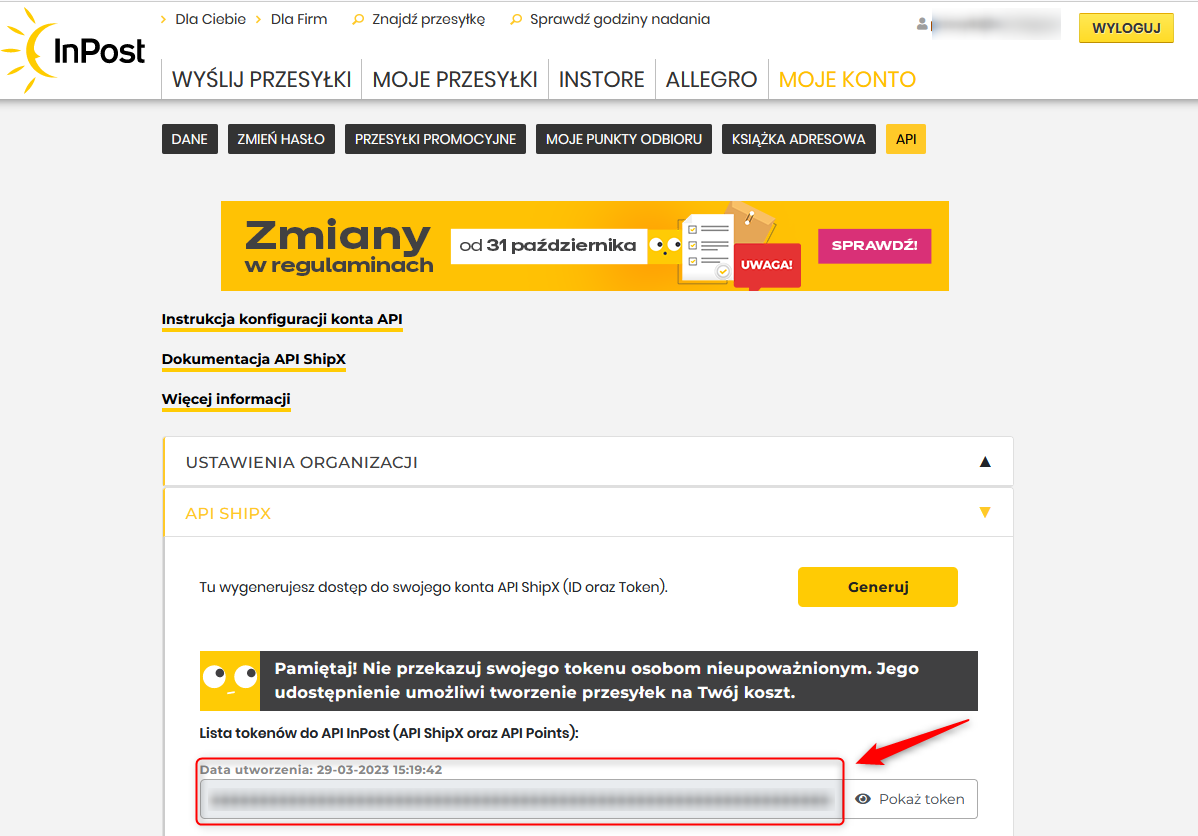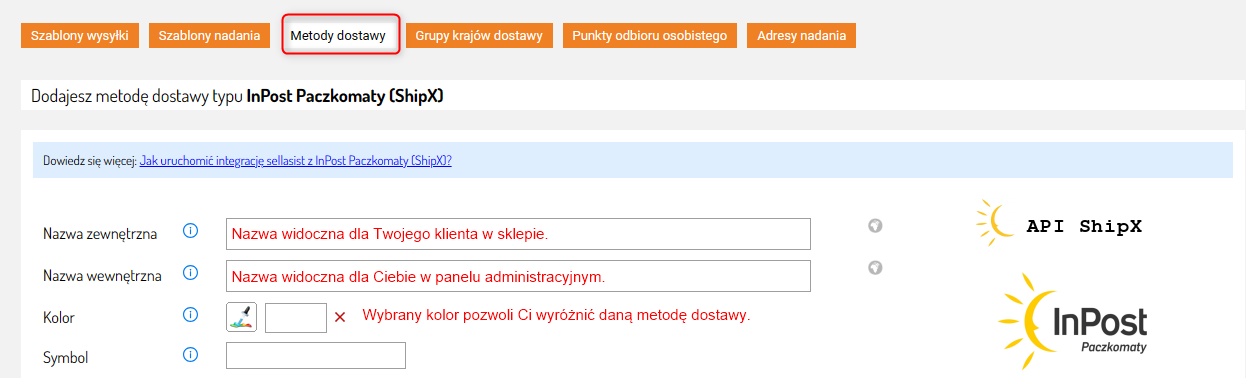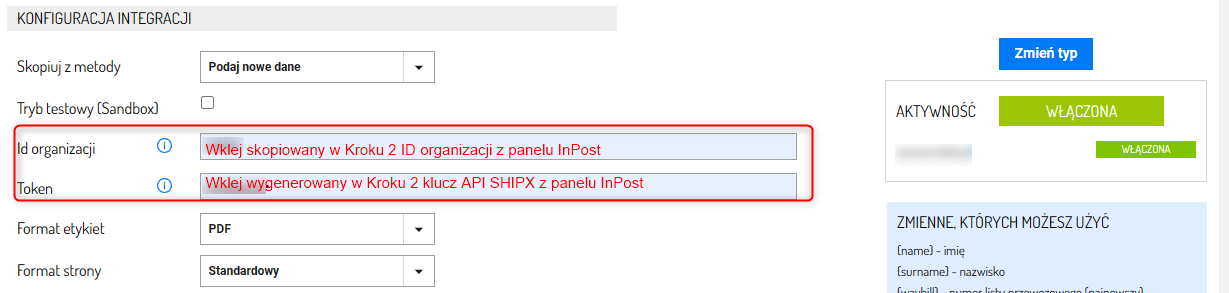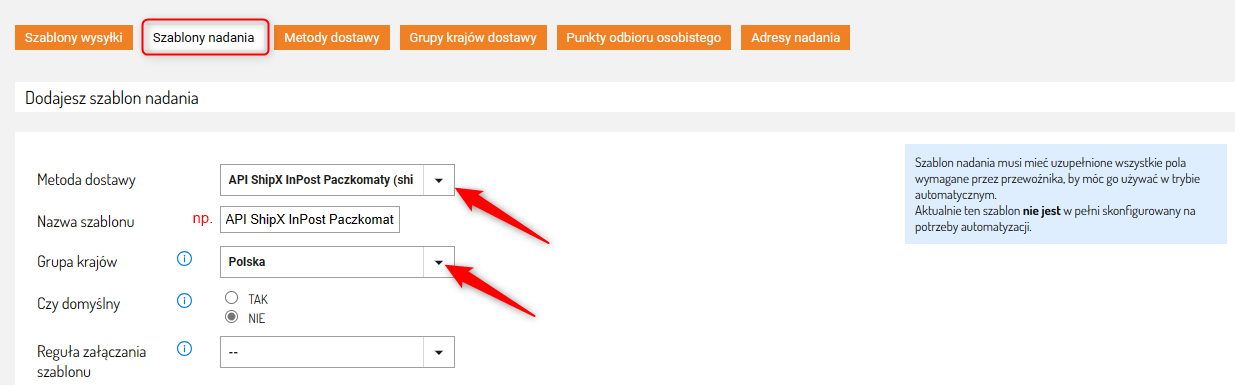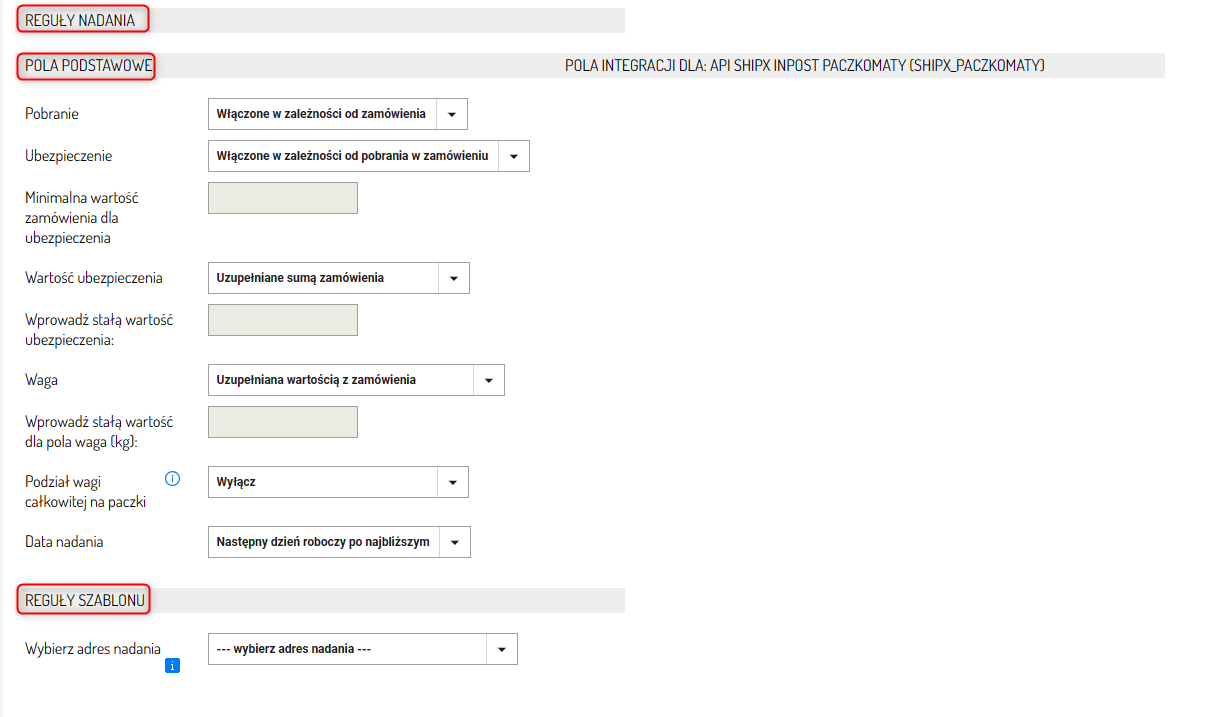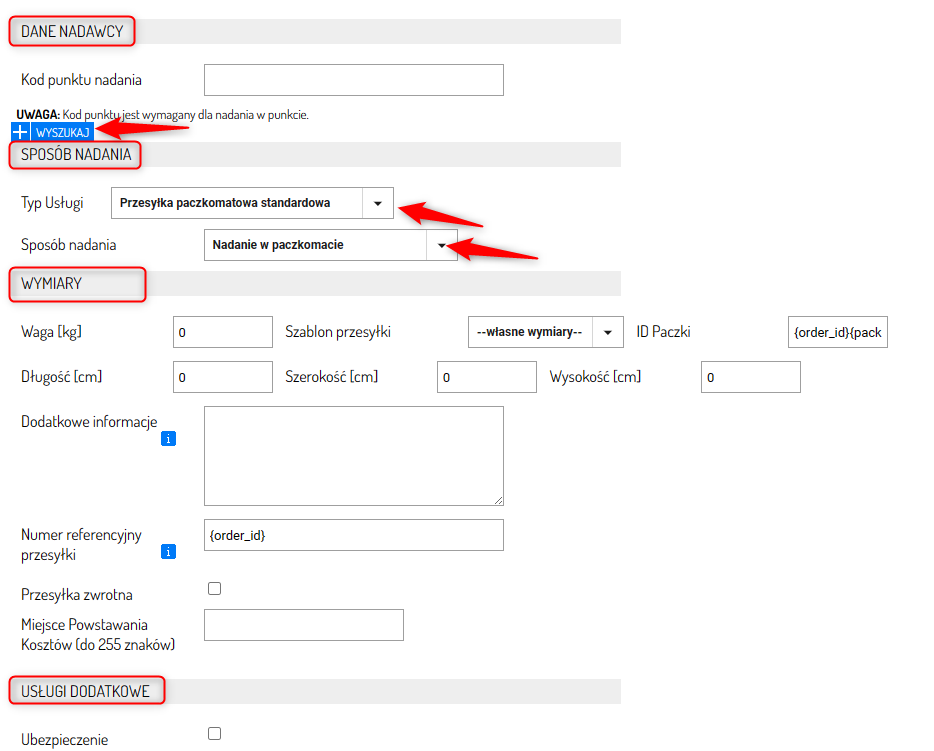Do końca lipca wygasimy stare metody dostawy dla InPost, widoczne na poniższym zrzucie ekranu.
By uniknąć komplikacji, zacznij już teraz dostosowywać swoje metody dostawy InPost do nowego modułu. W starym sposobie dodawania metod dostawy, osobno integrowaliśmy InPost Kurier i InPost Paczkomaty. By nazwa wybranej przez klienta metody dostawy wyświetlała się w karcie edycji zamówienia, należy utworzyć odpowiednie metody dostawy.
WAŻNA INFORMACJA
Stary moduł integracji z usługa InPost zostanie wygaszony do końca czerwca. Przygotowaliśmy nowy, bardziej rozbudowany moduł.
Jakie korzyści daje integracja z nowym modułem InPost?
- Łatwa konfiguracja – nowy sposób ustawień reguł doboru i zarządzania szablonami umożliwia lepsze dopasowanie rodzaju przesyłek do indywidualnych potrzeb sprzedawcy.
- Szybsza obsługa przesyłek – nowy serwis shipments zapewnia większą wydajność oraz stabilność działania.
- Szybsze generowanie listów przewozowych – dzięki asynchroniczności nowy system pozwala przetwarzać wiele zamówień jednocześnie, co skraca czas obsługi.
- Automatyczne naprawianie problemów (resilency) – gdy pojawią się błędy, system automatycznie je wykryje i naprawi, co minimalizuje ryzyko przerw w działaniu.
- Większa wydajność dzięki vertical sharding – dane są lepiej rozdzielane w systemie, co sprawia, że operacje są szybsze i bardziej efektywne.
- Sprawdzanie danych po stronie Sellasist (internal validation) – system będzie sprawdzał poprawność danych jeszcze przed ich wysłaniem, co zmniejszy ryzyko błędów i reklamacji.
- Obsługa wielopaczek – możliwość podzielenia jednego zamówienia na kilka przesyłek.
InPost ShipX to API firmy InPost, które ma zastąpić dotychczas używane API paczkomatów oraz API Web Trucker (przesyłki kurierskie).
Pamiętaj! Aby uruchomić integrację Sellasist z InPost ShipX musisz posiadać konto InPost.
Krok 1: Utwórz konto na InPost
Jeśli jeszcze nie posiadasz konta na InPost,
załóż je.
Krok 2: Pobierz API z panelu InPost i ID organizacji
Po utworzeniu konta na InPost, skorzystaj z instrukcji dostępnej
TUTAJ w celu uzyskania kluczy API oraz ID organizacji dla integracji z Allegro InPost (API ShipX).
Skopiuj je i zapisz np. w Notatniku, będą Ci potrzebne do integracji z Sellasist w kroku 3.
ID organizacji znajdziesz w sekcji Moje Konto ⇨ API ⇨ Ustawienia organizacji:
API ShipX - wygenerowany wg
instrukcji klucz API znajdziesz w sekcji Moje konto ⇨ API ⇨ API SHIPX
Krok 3: Integracja z Sellasist
1. Zaloguj się w Panelu Administracyjnym Sellasist.
2. W zakładce Integracje ⇨ Metody dostawy.
3. Kliknij Dodaj metodę dostawy.
4. Wybierz metodę API ShipX InPost Paczkomaty.
5. Wypełnij formularza dodawania metody dostawy.
Nazwa zewnętrzna - Nazwa widoczna dla Twojego klienta w koszyku, w sklepie.
Nazwa wewnętrzna - Nazwa widoczna dla Ciebie w panelu administracyjnym. Nadaj taką nazwę, aby łatwo rozpoznać metodę. Np. Allegro kurier InPost.
Kolor - Możesz wybrać kolor, którym będzie wyróżniana metoda dostawy. Widoczny tylko na liście zamówień w panelu admina.
Aktywność - Tutaj włączasz i wyłączasz metodę dostawy.
KONFIGURACJA INTEGRACJI
W tej sekcji musisz podać dane do integracji z InPost.
Skopiuj z metody - możesz skopiować dane z utworzonej wcześniej metody dostawy w panelu Sellasist.
ID Organizacji - ID organizacji, nadane przez InPost. Skopiowany w KROKU 2.
Token - Token dostępowy do API ShipX. Wygenerowany w KROKU 2.
Format etykiet - wybierz odpowiedni format z listy.
Format strony - wybierz odpowiedni format.
Treść - Treść widoczna będzie po podsumowaniu zamówienia, możesz uzupełnić ją o dodatkowe informacje na temat wysyłki bądź zostawić pustą. Możesz użyć zmiennych. Lista zmiennych znajduje się w niebieskim polu "Zmienne, których możesz użyć".
Treść wstawiana do wiadomości wysyłanej klientowi - Tekst, który za pomocą zmiennej {shipment_text} możesz pobrać do innej wiadomości, np. statusu zamówienia. Przykładowo, jeśli dodasz metodę dostawy kurier DPD i wpiszesz tu "Wybrana metoda dostawy to kurier DPD" to w treści statusu zamówienia możesz wstawić zmienną {shipment_text}. Klient, zamawiający towar kurierem DPD zobaczy tekst "Wybrana metoda dostawy to kurier DPD".
Stawka VAT - wybierz odpowiednią stawkę VAT.
Rodzaj ceny - Wybierz, od czego zależna jest cena przesyłki, możesz wybrać stałą cenę dla danej wysyłki, zależną od wagi bądź wartości.
Darmowa wysyłka od - 0,00 oznacza brak darmowej wysyłki. Ustawienie wyższej kwoty spowoduje, że zamówienia przekraczające daną wartość będą miały możliwość wyboru darmowej wysyłki.
Dla każdej grupy krajów wysyłki możesz ustawić inne ceny. Wystarczy, że klikniesz przycisk globalne przy nazwie grupy przełączając go na tryb indywidualne.
Zaznacz sposoby płatności - Zaznacz metody płatności dostępne przy wyborze tej metody dostawy.
6. Kliknij Zapisz.
Krok 4: Konfiguracja szablonu w Sellasist.
Aby wszystko działało poprawnie, przypisz metodę do wybranego Szablonu wysyłki. Wszystkie używane szablony muszą mieć jedną wspólną metodę dostawy. Szablony wysyłki przypisuje się później do produktów. Szablony wysyłki mogą być różne dla różnych grup produktów - np. dla jednych produktów szablon wysyłki może być zależny od wagi, a dla drugich może być wysyłka tylko kurierem.
1. Z zakładki Administracja wybierz Metody dostawy.
2. Przejdź do zakładki Szablony nadania i kliknij Dodaj szablon nadania.
3. Wypełnij odpowiednie pola i zapisz szablon.
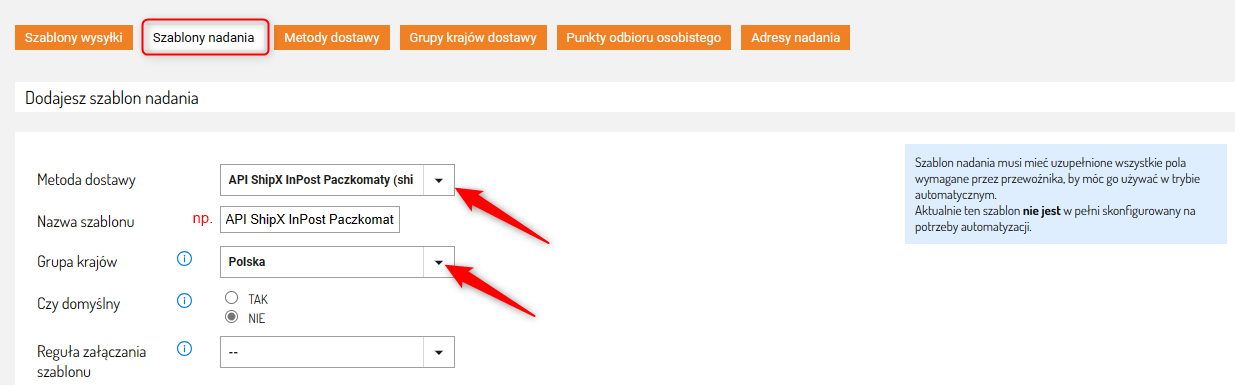
Metoda dostawy - Wybierz z rozwijanej listy utworzoną wcześniej dla API ShipX InPost kurier metodę dostawy. Zostaną wczytane pola reguł szablonu oraz reguł nadania.
Nazwa szablonu - Możesz wpisać dowolną nazwę. Pamiętaj, aby nazwy szablonów były jak najbardziej zbliżone do nazw metod dostawy. Ułatwi to nawigację i zarządzanie.
Grupa krajów - Wybierz Grupę krajów, dla której szablon ma mieć zastosowanie. Jeżeli szablon dotyczy wysyłek na terenie Polski, wybierz Polska. Jeżeli szablon dotyczy np. Niemiec wybierz Unia Europejska.
Czy domyślny - Określ, czy tworzony szablon ma być przypisany domyślnie do zamówienia z danej integracji/grupy krajów. Jest to bardzo istotne. W przypadku, gdy zamówienie jest spoza zakresu wartości określonych w Regułach załączania szablonu i braku szablonu domyślnego, automatyzacja nie zadziała. Szablon domyślny powinien być JEDEN w obrębie JEDNEGO przewoźnika (np. 1 dla DHL, 1 dla InPost Paczkomaty).
Reguła załączania szablonu - Wybierz reguły załączania szablonu.
W zależności od wartości zamówienia - Możesz określić min i maks wartość zamówienia (np. od 1000 zł)
W zależności od wagi zamówienia - Możesz określić min i maks wagę zamówienia (np. waga do 25 kg)
Bez przypisanych zasad - Jeśli wybierasz tę opcję, MUSI być wygenerowany przynajmniej jeden szablon domyślny.
- -Jest to opcja, której nie należy zapisywać. Zostaje ona jako oznaczenie przypadku, gdy szablon powstał w formularzu generowania przesyłek, gdzie pole to nie występuje.
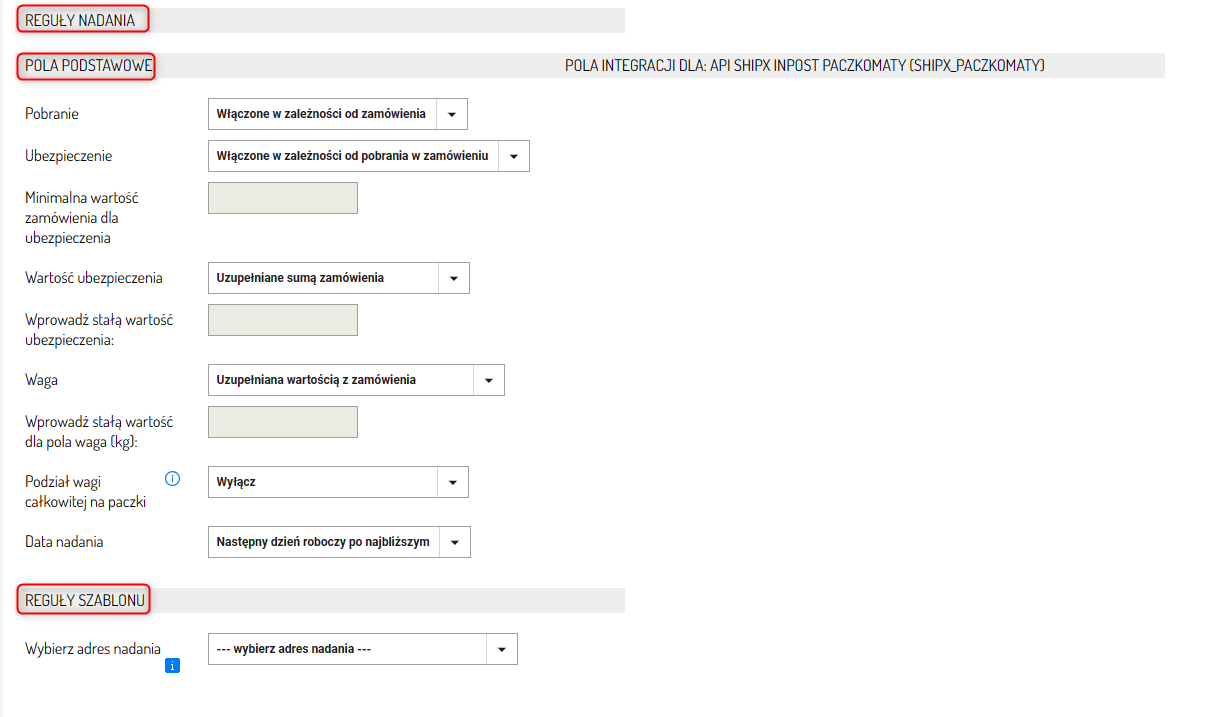
REGUŁY SZABLONU - Wybierz adres nadania. Adresy nadania możesz dowolnie dodawać i usuwać w zakładce
DANE NADAWCY
Kod punku nadania - Kod punktu nadania jest wymagany dla nadania w punkcie.
Możesz kliknąć WYSZUKAJ. Załaduje się mapka z zaznaczonymi punktami nadania (Paczkomaty oraz POP), wybierz właściwy punkt.
Typ usługi - Wybierz odpowiedni rodzaj usługi dla danego szablonu.
Sposób nadania - wybierz odpowiedni sposób nadania.
Wymiary - wprowadź odpowiednie wymiary przesyłek dla szablonu.
Dodatkowe informacje - Możesz wpisać dodatkowe informacje o przesyłce.
W polu możesz użyć zmiennych. Lista zmiennych:
{order_id} - Nr zamówienia
{receiver_phone} - Telefon odbiorcy
{receiver_email} - Email odbiorcy
{allegro_nick} - Nick allegro
{allegro_auction_id} - Nr aukcji allegro
{receiver_name} - Imię odbiorcy
{receiver_surname} - Nazwisko odbiorcy
{receiver_company} - Firma odbiorcy
{receiver_nip} - Nip odbiorcy
{document_number} - Nr dokumentu sprzedaży
Usługi dodatkowe - Jeśli chcesz skorzystać z dodatkowych usług, wystarczy je wybrać.
4. Kliknij Zapisz.